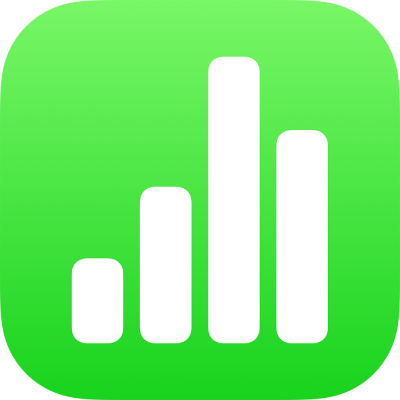
iPhone의 Numbers에서 스프레드시트 보내기
AirDrop, Mail, 메시지 앱 또는 다른 서비스를 사용하여 스프레드시트 복사본을 보낼 수 있습니다. 복사본을 다른 포맷(PDF, Microsoft Excel, CSV 및 TSV)으로 보낼 수도 있습니다.
팁: 받는 사람에게 스프레드시트 복사본을 보내기 전에 암호로 보호하여 스프레드시트에 대한 접근을 제한하고 보안을 강화하십시오.
스프레드시트 복사본 보내기
iPhone용 Numbers 앱
 으로 이동하십시오.
으로 이동하십시오.스프레드시트가 열려 있을 경우, 도구 막대에서
 을 탭하십시오.
을 탭하십시오.팝업 메뉴를 탭한 다음, 복사본 보내기를 탭하십시오.
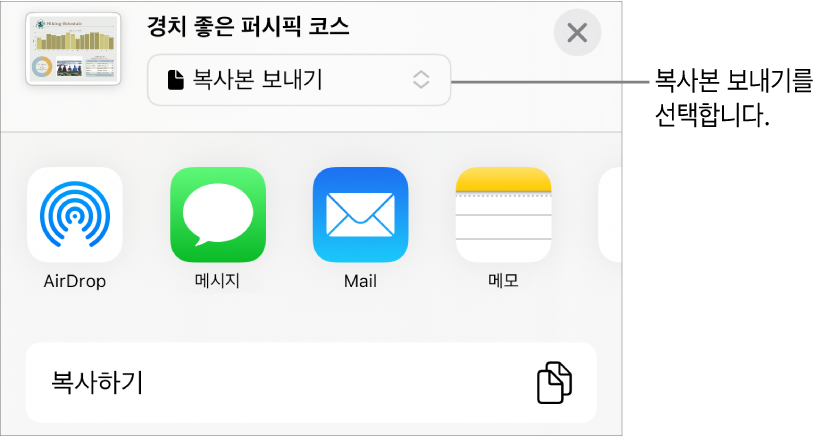
다음과 같은 보내기 옵션을 탭하십시오.
AirDrop: 받는 사람의 이름을 탭합니다. 받는 사람은 동일한 네트워크에 있어야 하고, 파일을 수락해야 받을 수 있습니다.
메시지, Mail 또는 다른 서비스: 받는 사람에게 필요한 정보(예를 들어, 이메일로 보내는 경우 이메일 주소)를 제공한 다음, 복사본을 보내거나 게시합니다.
메모: 복사본을 저장하려면, 저장하려는 위치에 있는 메모를 선택하거나 새로 생성하고, 원할 경우 텍스트를 추가한 다음 저장을 탭합니다.
옵션에 다른 서비스를 추가하려면 기타를 탭하십시오(다른 서비스 설정은 기기의 홈 화면에 있는 설정에서 수행).
iPhone 또는 iPad의 Numbers에서 스프레드시트가 읽기 화면으로 열립니다.
Numbers 스프레드시트의 복사본을 다른 포맷으로 보내기
iPhone용 Numbers 앱
 으로 이동하십시오.
으로 이동하십시오.스프레드시트가 열려 있을 경우, 도구 막대에서
 을 탭한 다음, 내보내기 및 보내기를 탭하십시오.
을 탭한 다음, 내보내기 및 보내기를 탭하십시오.다음 중 사용할 포맷을 탭하십시오.
PDF: 미리보기 및 Adobe Acrobat 등의 응용 프로그램으로 이 파일을 열고, 때로는 편집할 수 있습니다. 레이아웃 옵션을 선택하십시오(프린트 설정은 기본 프린터 설정을 사용합니다). 주석을 포함하려면 ‘각 시트를 한 페이지에 맞게 조절’을 선택하고 주석을 켭니다. 보조 기술(예: VoiceOver)용으로 이미지, 그림, 오디오 또는 비디오 설명을 추가한 경우 이를 자동으로 내보냅니다. 큰 표를 대상으로 손쉬운 사용 태그를 포함하려면 손쉬운 사용을 탭하고 켬을 탭하십시오. 페이지 레이아웃 및 기타 설정을 선택한 다음, PDF 옵션의 오른쪽 상단 모서리에서 내보내기를 탭하십시오.
Excel: Numbers 스프레드시트에 두 개 이상의 시트나 표가 있는 경우, Excel 워크시트를 시트마다 생성할지 또는 표마다 생성할지 선택하십시오. ‘표당 하나’를 선택하는 경우 모든 표의 링크가 있는 요약 워크시트를 포함할 수 있습니다.
CSV: 내보낸 파일에서 셀 내용이 쉼표로 구분된 값으로 표시됩니다.
TSV: 내보낸 파일에서 셀 내용이 탭 중단 지점으로 구분된 값으로 표시됩니다.
Numbers 템플릿: 템플릿 선택 화면에 저장할 수 있는 템플릿으로 스프레드시트를 보내십시오. 내보내기 제어기에서 템플릿 보내기를 탭하십시오.
스프레드시트를 보내려면 다음과 같은 보내기 옵션을 탭하십시오.
AirDrop: 받는 사람의 이름을 탭합니다. 받는 사람은 동일한 네트워크에 있어야 하고, 파일을 수락해야 받을 수 있습니다.
메시지, Mail 또는 다른 서비스: 받는 사람에게 필요한 정보(예를 들어, 이메일로 보내는 경우 이메일 주소)를 제공한 다음, 복사본을 보내거나 게시합니다.
메모: 복사본을 저장하려면, 저장하려는 위치에 있는 메모를 선택하거나 새로 생성하고, 원할 경우 텍스트를 추가한 다음 저장을 탭합니다.
옵션에 다른 서비스를 추가하려면 기타를 탭하십시오(다른 서비스 설정은 기기의 홈 화면에 있는 설정에서 수행).